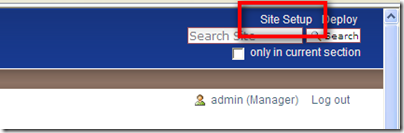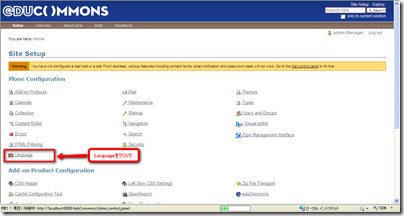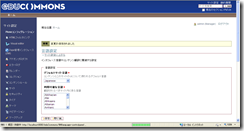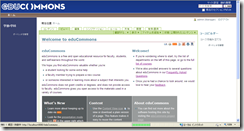インストールしたばかりのユーザインターフェイスは英語ですが、ボランティアにより、日本語化[1]が進められています。
今回は、ユーザインターフェイスを日本語へ変更を行います。
1.管理画面(Site Setup)へアクセス
ユーザインターフェイスの言語切り替えは、管理画面(Site Setup)内の言語(Language)項目で行います。
サイトへ管理者でログインし、画面右上の「Site Setup」リンクをクリックして管理画面へアクセスします。
言語設定ページへ移動します。言語(Language)リンクをクリックします。
2.日本語へ変更
サイトのユーザインターフェイス言語を日本語へ変更します。
- Default site language項目のドロップダウンボックスから「Japanese」を選択します。
- Available languagesの項目のドロップダウンボックスから「Japanese」を選択します。
※複数指定することにより、複数言語のUIを提供することができます。 - 最後にSaveボタンをクリックします。
fig 3. 言語設定(Langage Settings)ページ 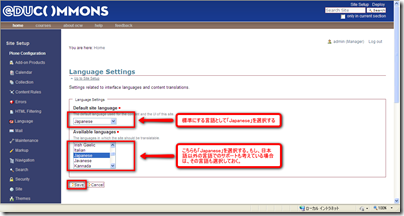
ブラウザでリロードを行えば、サイトが日本語に切り替わっていることがわかります。
リファレンス
[1] eduCommons Japan : http://groups.google.co.jp/group/educommons-japan